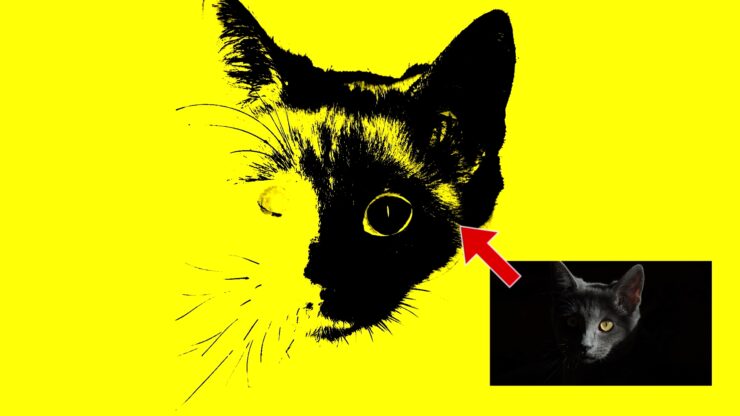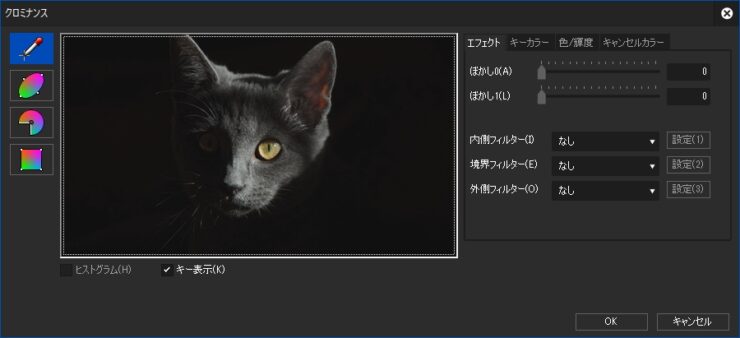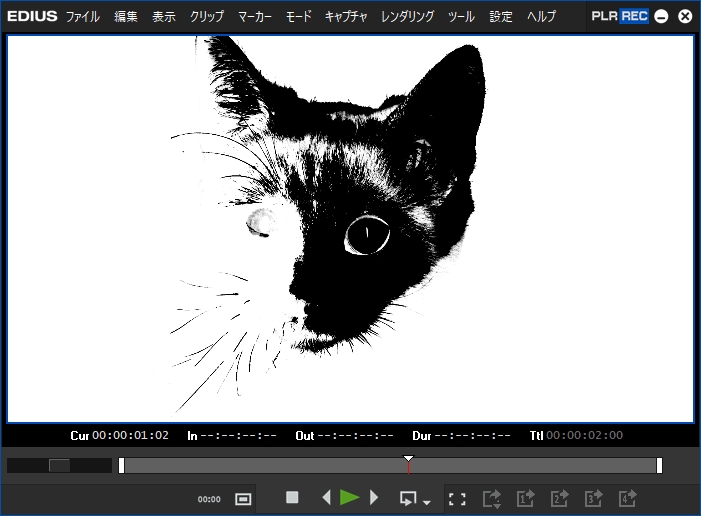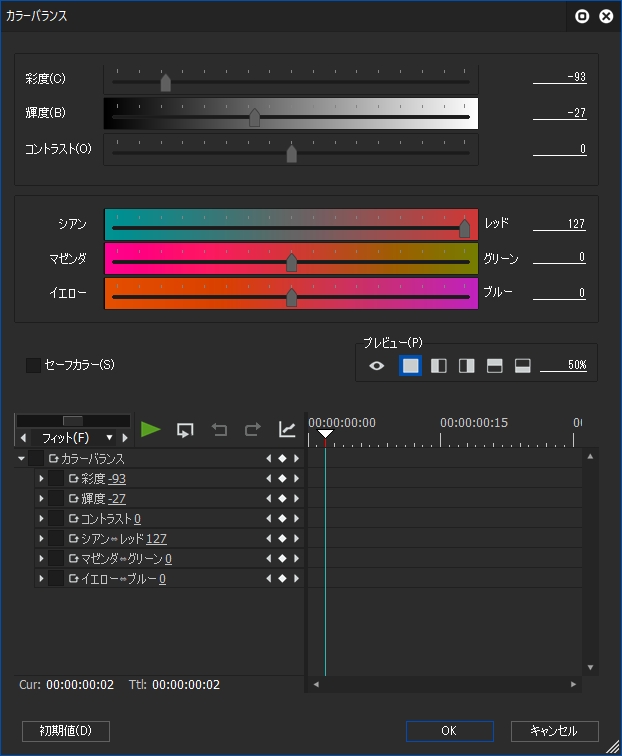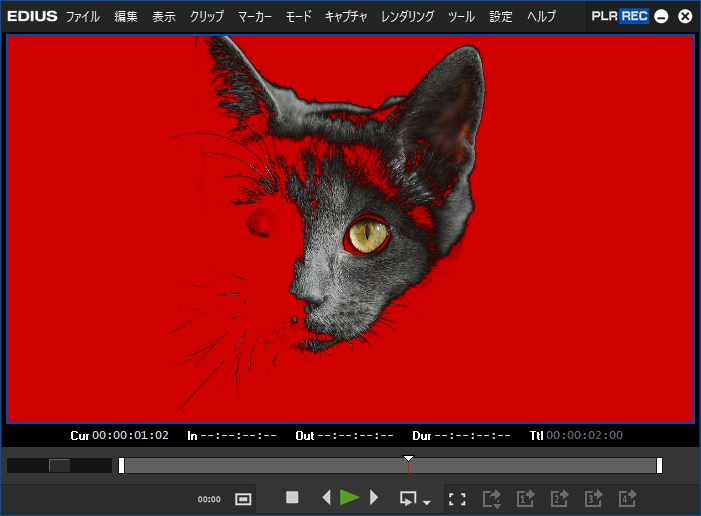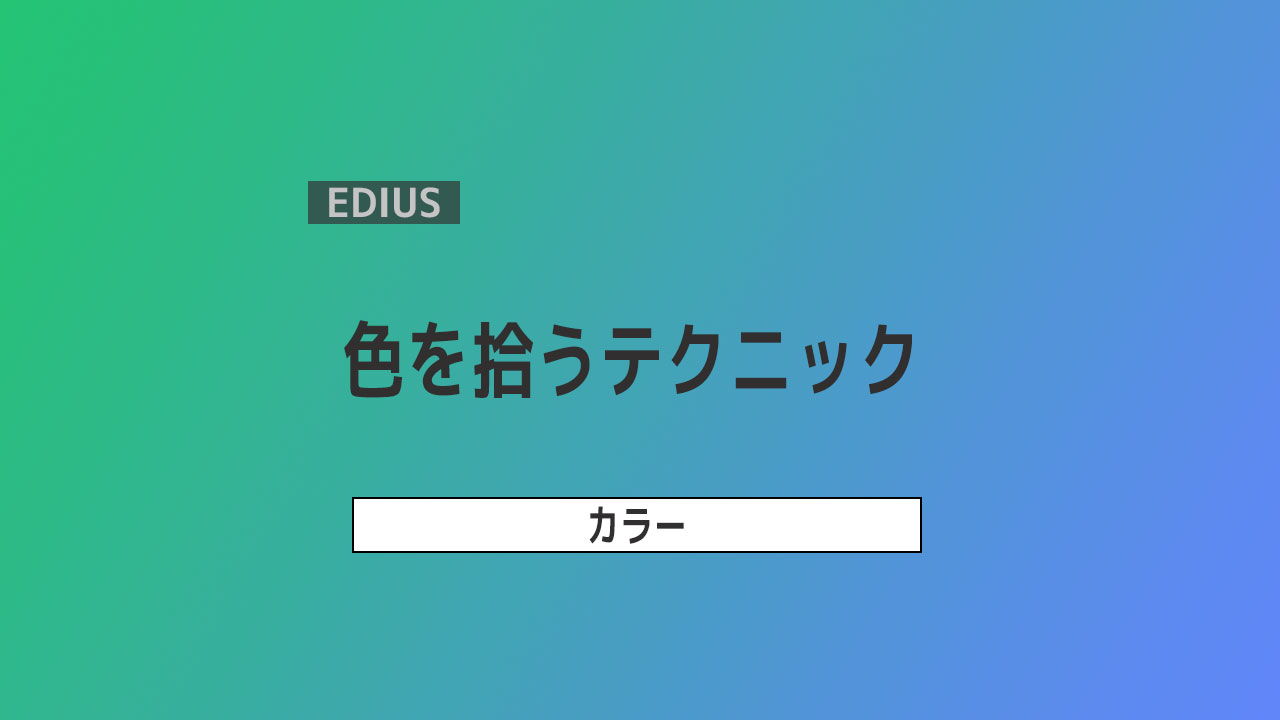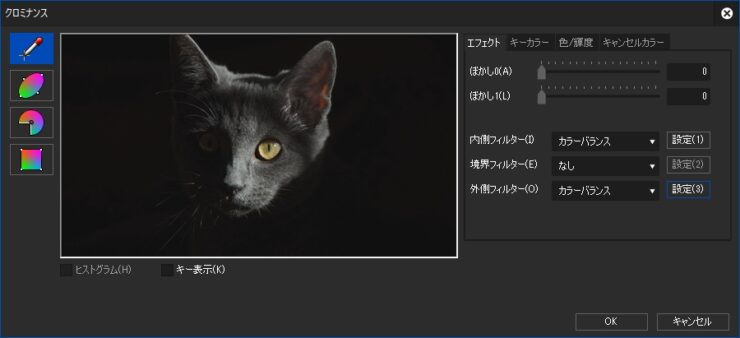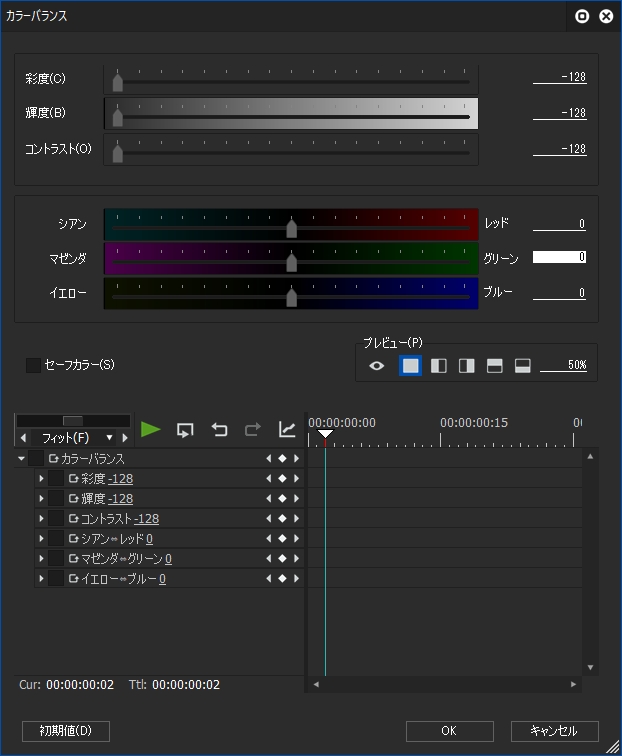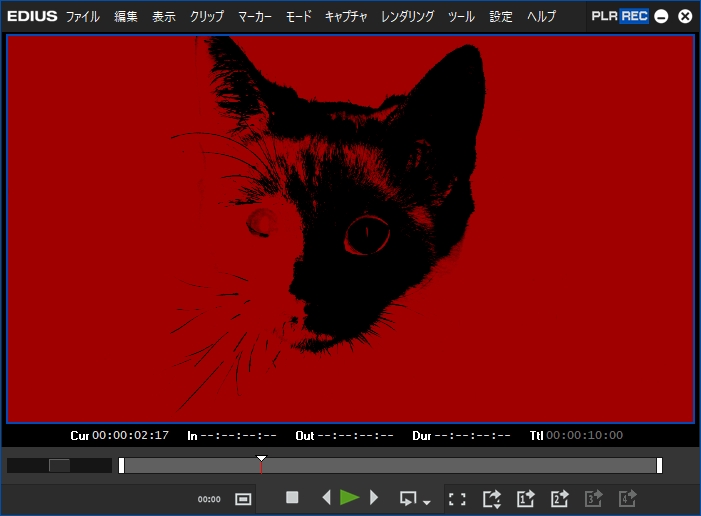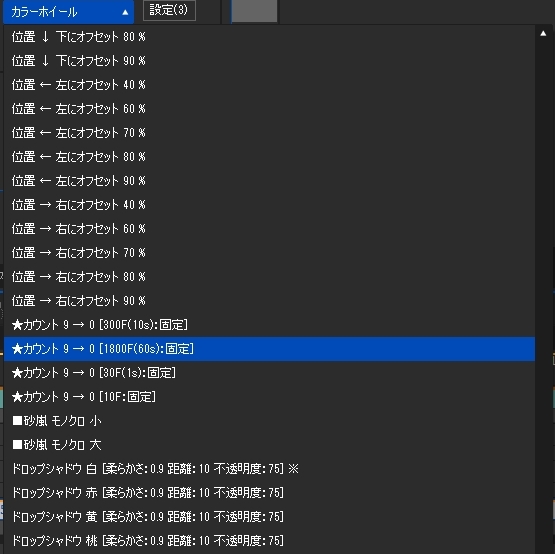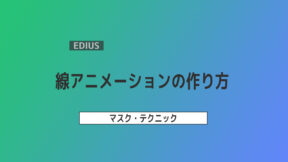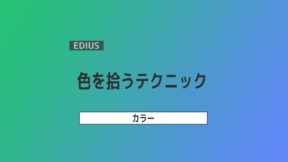2022.07.16

【EDIUS】背景が単色の画像を指定した色に染める

「IPPON グランプリ」などの配色で見たことがある人も多いと思いますが、このような背景が単色の画像を指定した色に染める方法を紹介します。
色見を変える クロミナンス
作例として下図のように背景が黒の画像を赤背景で赤く染まった感じにします。
画像クリップにビデオフィルターにある「クロミナンス」を適用して「キー表示」にチェックを入れます。
プレビュー画面をクリックするとクリックしたポイントの色が選択され、メインのプレビュー画面に白黒の映像が表示されます。ここで被写体の輪郭が分かるような感じになるように調整します。
クロミナンス キー表示」にチェックを入れて 白くなったところが内側フィルターが適用され、 黒いところが外側フィルターが適用されます。 そして、白と黒の境界に境界フィルターが適用されます。
余談ですが、白黒画像にしたい場合は敢えて「キー表示」の入れたままにして利用することも可能です。
ヒント1
クロミナンスでは最悪なことに「元に戻す」や「やり直し」の操作が使えません。なので少しでもいい感じになったと思ったら一度OKを押してウィンドウを閉じてこまめに設定するのがお勧めです。いい感じに被写体を捉えられたら「キー表示」のチェックを外し、内側フィルターに「カラーバランス」を適用して設定で好みの色になるように調整します。
メインのプレビューではこんな感じになっています。
合わせたい色がある場合はオリジナルのカラーパレットを配置しておくと調整しやすいです。
外側フィルターにも「カラーバランス」を適用します。
設定を開いてこちらは「彩度」、「輝度」、「コントラスト」を最小にして真っ黒にします。
以上で完成です。動画でもできなくはないと思いますが素材によって出来たり出来なかったりすると思いますし、難易度も様々だと思います。
ヒント2
ビデオフィルターを選択する際のリストなんですが、自作のプリセットを追加しているとエフェクトが下図のように五十音順に並ばないので探す時に困ります。クロミナンスの基本的なことは下記URLで解説しています。